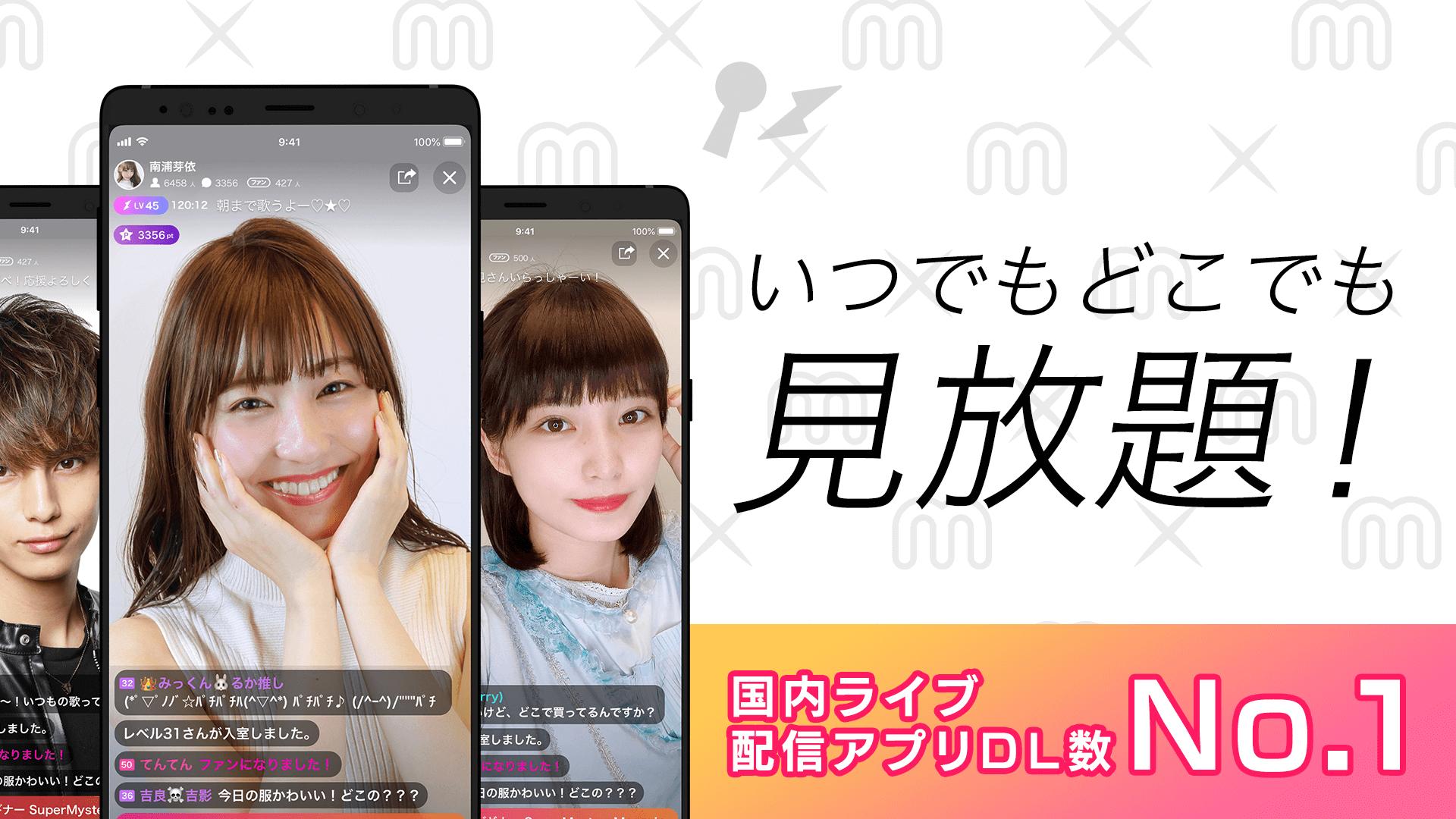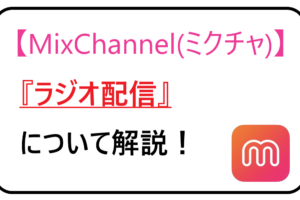皆さんMixCannel(ミクチャ)は活用しているでしょうか!?
既に利用しているよ!という方や、気になってる!という方もかなり多いと思います。
実際ミクチャはかなりのユーザー人口を誇っており、大変賑わっているライブ配信アプリです。
しかしそのユーザーのうちの多くがまだミクチャ最大限使いこなせているとは言えません!
その理由がミクチャの「詳細設定」です。
みなさんはMixChannel(ミクチャ)の設定画面を開いたことはありますか?
設定画面ではMixChannel(ミクチャ)に関する通知の設定や、プロフィールの詳細設定などが可能です。
Mixchannel(ミクチャ)の設定画面でできることがわからず、困惑してしまう方もいると思います…。
ミクチャって通知の設定が無いよね?
(あるのかどうかわからない←)— A0 K1 (@4z_joker) November 5, 2018


設定画面の開き方!
まず、MixChannel(ミクチャ)の設定画面をどのように開いたら良いのか、手順説明をさせていただきます。
①MixChannelをアプリで開きます。
②右下の「人型マーク」をタップします。
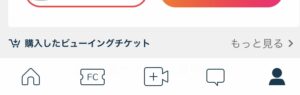
③右上の「3つの点マーク」をタップします。
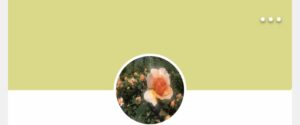
④「プロフィール」「アカウント」「その他」の設定したい項目をタップします。
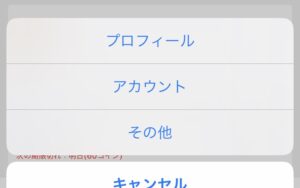
このように設定画面を開いてください。
次に、設定画面から設定できる事を紹介します!
設定画面からできること!
設定画面では配信や視聴に関することではなく、通知やファンクラブの継続に関する内容など
あなたのアカウントを管理するための機能が多く搭載されています。
プロフィール
「プロフィール」からはあなたのニックネーム、自己紹介文、生年月日・性別を記載する基本情報、などを変更することができます。
ホーム画面を開いた際に表示されるプロフ画像、その後ろに表示される背景画像なども設定できるため、好きな画像に設定しましょう。
また友人に自分のMixChannel(ミクチャ)のページを教えるための「マイページのURLをコピー」できたり、Twtter、FaceBook、YouTube、Instagramなど他のSNSとのリンク表示をすることができます。
快適にMixChannel(ミクチャ)を利用するために、プロフィールは充実させておきましょう!
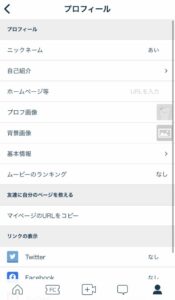
アカウント
この画面ではあなたのアカウントを管理するための設定を行うことが可能です。
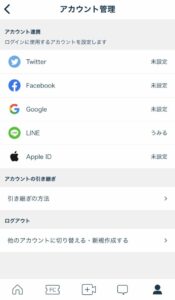
MixChannel(ミクチャ)をログインする際に使用する他のSNS(Twitter、Facebook、Google、LINE、AppleID)のアカウントとの連携を設定することができます。
アカウントの引き継ぎ方法や他のアカウントへの切り替え方法、MixChannel(ミクチャ)アカウントの新規作成方法などが記載してあります。
機種変更などでケータイをかえる際などは、必ずこのページで設定を完了してアカウント管理をしましょう!
その他
その他の設定では上記のプロフィール設定、アカウント管理以外の設定を行うことが可能です。
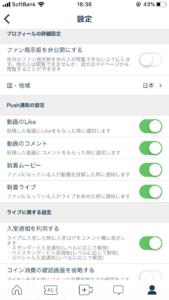
①プロフィールの詳細設定
自分のファン掲示板を他の人が閲覧できないようにするファン掲示板非公開設定、国や地域を設定し直すことができます。
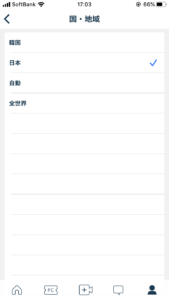
プロフィールの編集に関してはここでは軽くしか触れていません。
詳しいプロフィール編集の概要については下記記事をご覧ください。
【MixChannel(ミクチャ)】プロフィール編集で設定できる8つのこと
プロフィールを編集・設定することでできる8つのことなどわかりやすく解説しています!
②Push通知の設定
動画のLike、動画のコメント、新着ムービー、新着ライブについて、通知のオンオフを変更できます。
通知に関してはスマホの設定画面でも可能ですが、項目別に分けられるのはMixChannel(ミクチャ)の設定画面のみです。
③ライブに関する設定
ライブに入室した時に入室ログをコメント欄に表示するかどうかの「入室通知を利用する」、アイテムを送る時にコインの消費枚数などの確認をスキップして送信する「コイン消費の確認画面を省略する」設定などが可能です。
ライブ中の通知が多いと不便なので必要最低限の設定にしておくと良いでしょう。
しかし、レベルに応じて解放されるスペシャル入室通知などはライバーさんにも特別な演出を味わってもらえるため入室通知を利用しても良いですね!
④加入しているファンクラブ
あなたが加入しているファンクラブの購読解除ができる項目です。
見なくなってしまったライバーさんのファンクラブなどは、ここで購読解除しておきましょう。
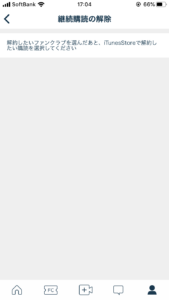
⑤その他の設定
その他の設定では、他のアプリと同じように「ヘルプ」や「利用規約」、「プライバシーポリシー」「ライバー・マネジメント・ポリシー」「機能に関する不具合・要望を報告する」「コイン・ファンクラブに関するお問い合わせ」などをすることができます。
MixChannel(ミクチャ)を利用している際に不具合などがおこった場合はこのページで報告するようにしましょう!
あなたが使いやすい設定にしておこう!
MixChannel(ミクチャ)を利用する上では、初期設定のままにしておくと頻繁に通知が来ることになるので、とてもわずらわしく感じるでしょう。
設定画面で通知関係の設定を変更することで、そういった煩わしさを軽減することが可能です。
またわかりやすいプロフィール設定しておくことで、ライバーさんにいち早く覚えてもらえたり、MixChannel(ミクチャ)を利用する際のモチベーションアップにも繋がってくるでしょう!
ケータイをかえる際のアカウントの引き継ぎ方法なども記載してあるので是非チェックしてみてくださいね!
また、不具合などがおきた場合は設定画面から報告を行うことで、素早い対応をしてもらえると思います。
さらに今ミクチャでライブ配信を行っている方、またはこれから始めようと考えている方に、
発リンク1追加文章)
さらに今ミクチャでライブ配信を行っている方、またはこれから始めようと考えている方に、設定画面は特に大事になってきます。
特に大事になってきます。
自分が使いやすい設定にしておいて、よりミクチャを使いこなすことができるようになれば、あなたの「ファン」や「サポーター」獲得にも大きく貢献することになります!
ファンやサポーターについては以下の記事を参考にしてみてください!
MixChannel(ミックスチャンネル)の設定画面でできることを把握しておくことで、快適なミクチャライフを送りましょう〜